엑셀 줄 바꾸기 방법은 단순히 엔터가 아닙니다. 우리가 줄 바꿈 하면 항상 엔터를 생각해 왔던 터라 처음 엑셀을 사용하게 되면 엔터를 누르는 일이 생기는데요. 엑셀에서의 엔터는 다음 칸으로의 이동이기 때문에 다른 방식으로 진행해야 됩니다.
당연하게도 엑셀은 다른 워드 프로그램과는 다른 형태와 목적을 가지고 있기 때문에 다를 수 있는데요.
이번 시간에는 엑셀에서는 어떤 방법으로 줄 바꾸기를 진행하는지 알아보겠습니다.
Alt + Enter
알트 엔터는 줄 바꿈의 대표적인 단축키라고 할 수 있습니다.
윈도우를 사용하는 분들은 익숙할 수도 있고, 안 익숙할 수도 있는데요.
이 기능은 엑셀에서뿐 아니라 다른 프로그램에서도 적용이 됩니다.
그렇기 때문에 Alt + Enter는 기본적으로 외워 두시면 다른 곳에서도 아주 쉽게 사용해 볼 수 있습니다.
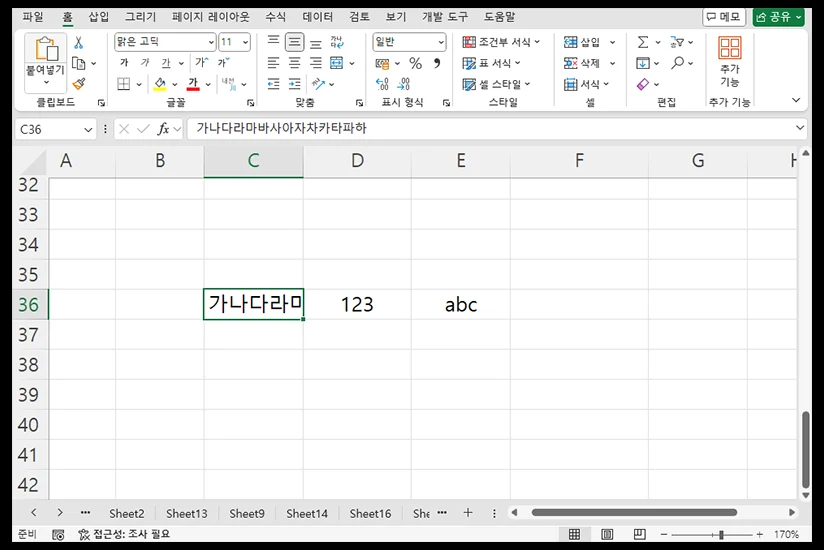
먼저 일반적으로 엑셀에서 길게 타이핑을 하게 되면 잘리는 것 없이 옆에 있는 셀 위로 줄줄이 입력되는 것을 볼 수 있는데요.
화면에서만 그렇게 보일 뿐 행이나 열을 이동하게 되면 위와 같이 길게 입력한 부분들은 옆에 있은 열에 가려져 보이지 않게 됩니다.
특히 옆에 위와 같이 다른 데이터가 입력되어 있으면 셀 합치기도 불가능하기 때문에 줄을 바꿔야 하는데요.
자동으로 되지 않기 때문에 일일이 해 줘야 합니다.
줄을 바꿔야 할 대상이 셀 1개라면 Alt + Enter로 쉽게 해 주면 됩니다.
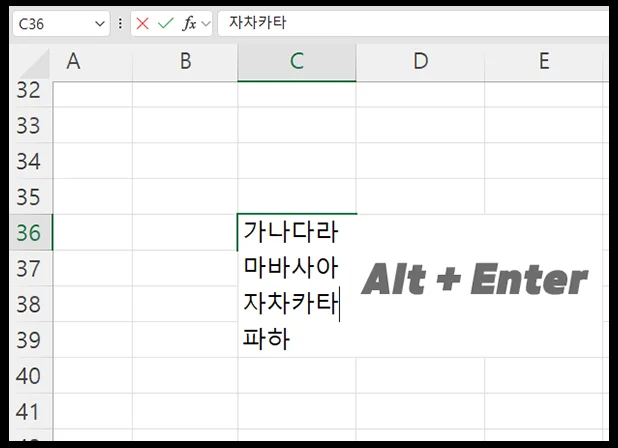
평소에 엔터를 치는 것과 동일하게 줄을 바꾸려고 하는 위치에서 Alt + Enter를 치면 됩니다.
아래에서 소개해 드릴 자동 줄 바꿈이 마음에 들지 않을 경우에도 알트 엔터를 통해서 내가 원하는 글자에서 다음 줄로 내릴 수 있습니다.
수동으로 진행할 경우에는 이 방법이 편리한데 줄 바꿈을 해야 될 부분이 많은 경우에는 아래와 같이 셀을 지정해서 진행하는 것이 빠릅니다.
자동 줄 바꿈1
바로 자동 줄 바꿈인데요.
이 기능은 아이콘이 나와 있기 때문에 우리가 몰랐을 뿐이지 항상 우리 곁에 존재했던 기능입니다.

원하는 셀을 선택하고 상단 메뉴 중에 홈을 눌러 줍니다.
그럼 위와 같은 툴들이 나와 있는 상태에서 가나다 엔터 모양의 아이콘을 눌러 주시면 됩니다.
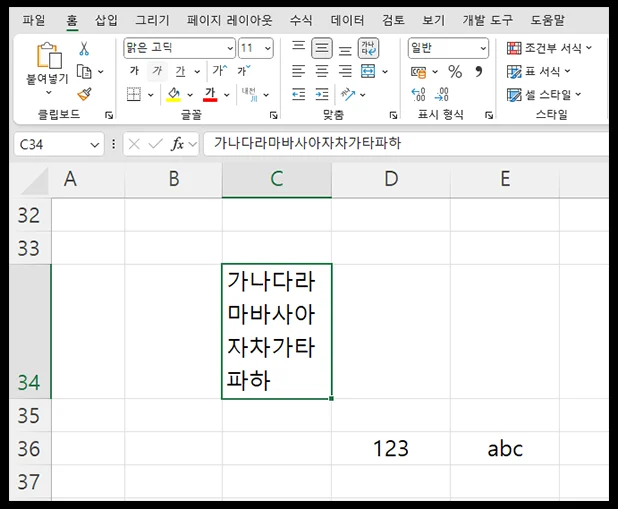
그럼 자동으로 줄 바꾸기가 적용됩니다.
아주 간단하죠? 오히려 alt + enter보다 간단한 것 같습니다.
따라서 필요 시에 자동으로 줄 바꾸기로 설정하고 칸의 너비에 따라서 마음에 들지 않을 경우에는 수동으로 보완해 주시면 되겠습니다.
자동 줄 바꿈2
또한 셀 서식을 통해서도 자동 줄 바꿈 설정을 할 수 있는데요.
이 방법 역시 똑같은 것이지만 참고만 하시라고 소개해 보겠습니다.
간단하기로는 위에서 클릭 한 번으로 하는 게 편하니까요.
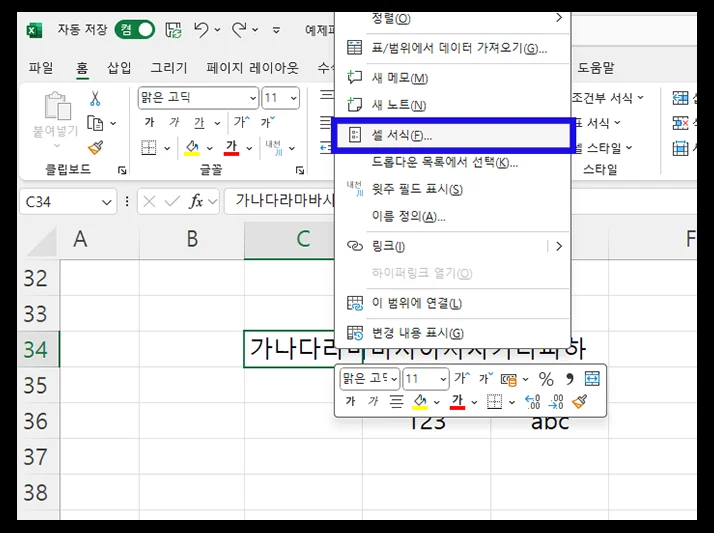
줄 바꾸기를 할 셀들을 선택합니다.
그리고 마우스 우측 버튼을 눌러서 셀 서식으로 들어갑니다.
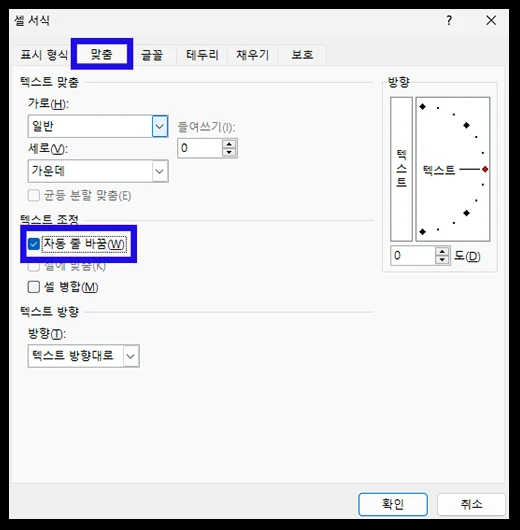
셀 서식에 들어가서 맞춤을 클릭해 주시고요.
맞춤에서 텍스트 조정에 있는 자동 줄 바꿈에 체크를 해주시면 되겠습니다.
그리고 확인.
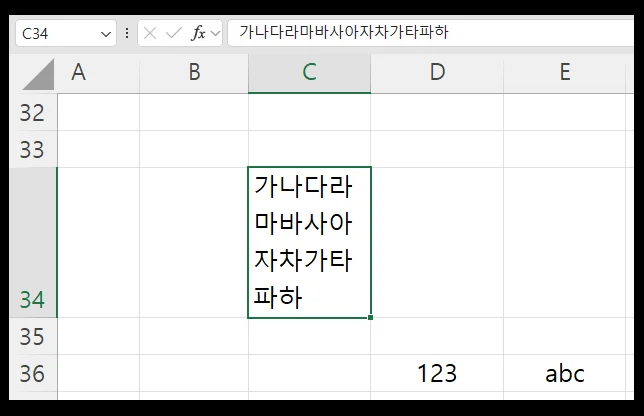
그럼 위와 같이 자동으로 다음 줄로 넘어간 것을 볼 수 있습니다.
이번 시간에는 엑셀에서 줄을 바꾸는 방법에 대해서 소개해 보았습니다.
약간 생소할 수도 있지만 알고 보면 굉장히 쉬운 방법이었는데요.
도움이 필요한 분들에게 좋은 팁이 되었기를 바라면서 이만 마치겠습니다.
'컴퓨터 > 엑셀 팁' 카테고리의 다른 글
| 엑셀 중복값 찾기 및 색깔, 제거 쉽게 정리 (0) | 2025.05.03 |
|---|---|
| PDF 엑셀 변환 xlsx 파일로 바꾸는 2가지 방법 (0) | 2025.04.25 |
| 엑셀 더하기 수식 함수 간단하게 사용하는 방법 (0) | 2025.02.11 |
| 엑셀 특수문자 넣기 옛날 방식부터 요즘 방식까지 (0) | 2025.02.07 |
| 엑셀 비밀번호 설정 및 해제 방법 feat. 열기 암호 쓰기 암호 따로 설정 (0) | 2025.01.24 |




댓글